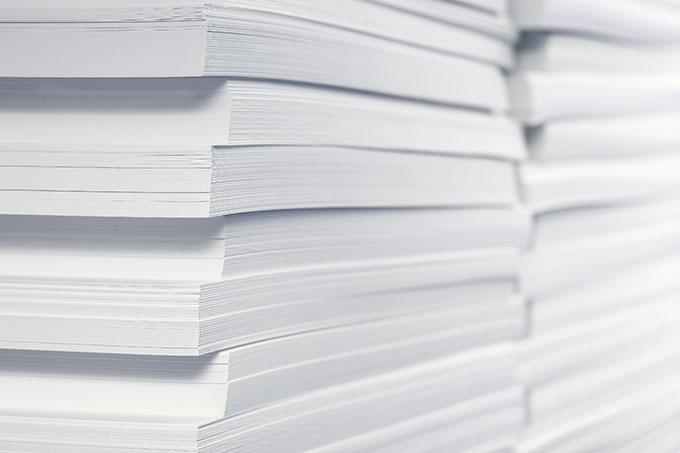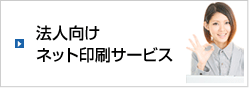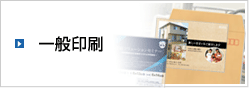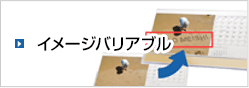パソコンで名刺作成

パソコンで利用できる名刺作成アプリやソフトは、インターネット上で見つけられます。最近では、スマートフォンやタブレットでも手軽に名刺作成できるアプリやサービスも登場しています。それらの名刺作成アプリやサービスには、それぞれ特徴があります。また、日常業務で使っているPowerPointなどでも名刺を作成することが可能です。自分にとって使いやすい方法を見つけましょう。
名刺作成と情報整理
名刺作成では、まず名刺に掲載する基本情報・素材の整理が必要です。会社名、部署、氏名、住所、電話番号、メールアドレスなどの基本情報のほかに、キャッチコピーやロゴ、Webサイトアドレスなど、さまざまな要素を加えられます。ただし、名刺のスペースには限りがあるため、掲載する情報の選別は大切です。掲載したい情報が多岐にわたる場合は、二次元バーコードを設置し、Webサイトなどへ簡単にアクセスできるようにするとよいでしょう。
名刺作成ソフト
名刺作成ソフトには、大きく分けてビジネス系ソフトとグラフィック系ソフトの2種類があります。グラフィック系ソフトは、操作方法や印刷用のドキュメント設定など専門知識が必要なため、操作に不慣れな場合は、ビジネス系ソフトの活用をおすすめします。
名刺作成ソフトの特徴と作成ポイント
ビジネス系ソフトとグラフィック系ソフトには、コピーやペースト、ショートカットといった共通の操作と、それぞれのソフトごとに特徴的な操作とがあります。グラフィック系ソフトはデザインやレイアウトなど、クリエイティブな分野に特化した機能を持っています。
名刺作成のビジネス系ソフト
ビジネス系ソフトの代表的なものには、文書作成のWord、表計算・データ集計のExcel、プレゼンテーション資料作成のPowerPointなどがあります。
ビジネス系ソフトの特徴
ビジネス系ソフトは、オンライン上でテンプレートを提供しています。インターネット検索で「Word 名刺 作り方」などそれぞれのソフト名で検索すると、無料のテンプレートを入手することができます。初心者が手軽に名刺作成をはじめるには、それらのテンプレートの利用がおすすめです。
ビジネス系ソフトの作成ポイント
一つの例として、Wordを使用した名刺作成の方法をご紹介します。この方法だけに限りませんが、参考にしてみてください。
「ファイル」メニューの「テンプレートから新規作成」を選び、検索窓に「名刺」と入力、「Enter」キーを押します。名刺のテンプレートが複数表示されるので、好きなテンプレートを選択します。
テンプレートを選ぶと新規ドキュメントに読み込まれ、編集ができるようになります。この状態ではまだファイル名がついていませんので、ファイル名をつけて保存しましょう。
文字の編集は名刺1枚ずつ書き換えると時間がかかるため、「置換機能」を使いましょう。編集後、ロゴや画像を挿入したい場合は「挿入」タブから操作できます。
名刺のレイアウトでは、名前を一番大きく、社名は二番目、肩書や住所は三番目と重要度に合わせてフォントの大きさを調整するのがポイントです。一つの名刺で用いるフォントは少ない方が統一感があり見やすくなります。ロゴマークも使う場合は、フォントは1~2種類におさえるほうがよいでしょう。データが完成したら市販の名刺印刷用紙に印刷し、カットすれば名刺が完成します。
グラフィック系ソフト
名刺作成に使用するグラフィック系ソフトは、PhotoshopやIllustratorのほか、ペイント系ソフトなどがあります。
グラフィック系ソフトの特徴
デザイナーやイラストレーターが使うグラフィック系ソフトは、デザイン機能も多彩で、クオリティの高いデザインや数値による正確な色指定もでき、印刷工程をふまえたデータに仕上げることができます。しかし、デザイン・配色・印刷などの多様な知識も必要で、使いこなすには時間がかかります。
グラフィック系ソフトの作成ポイント
グラフィック系ソフトで名刺作成を便利に行うには、インターネット上で提供されているテンプレートの利用がおすすめです。印刷会社や名刺通販会社などでは、各種設定済みのIllustratorのテンプレートを配布しています。こうしたテンプレートを利用すると、文字入力やイラスト、画像の配置などでイメージに合った名刺データを作成することが可能です。
グラフィック系ソフトのバージョンアップは、ビジネス系ソフトよりも頻繁に行われることが多く、バージョンによって操作方法が変わることもあります。自分が使うソフトのバージョンがわかれば、インターネットで必要な操作を調べられます。
名刺作成ソフトの活用
名刺作成には、誰でも簡単に名刺作成ができる便利なソフトがあります。名刺作成ソフトには個人向けと法人向けのタイプがあります。個人向けでは「ラベル屋さん」「らくちんプリント」「合わせ名人」「my名刺倶楽部free」といったソフトがあり、名刺ラベルのサプライ企業などが提供しているものの中には、用紙設定が不要なタイプもあります。法人向けタイプとしては、「PRINTBAHN II」「ラクスル」「La COM」「らくらく名刺館」などがあります。
個人向け名刺作成ソフト
「ラベル屋さん」
「ラベル屋さん」は、名刺やシールラベルを販売しているA-one(3M社)が提供するソフトです。5,000種類以上のテンプレートを活用して、オリジナルの名刺を作成できます。文具店や家電量販店、通販で購入できるA-oneの製品専用で、好みの名刺用紙を選び、プリンターで印刷できます。利用料は無料で、ダウンロード版ソフトのほか、オンラインで使用することもできます。
「らくちんプリント」
「らくちんプリント」は、ELECOMが販売する名刺やカードの印刷に対応したソフトです。1.用紙を選ぶ、2.編集する、3.印刷する、の3ステップで完成するのが特徴です。ウェブ版のほかダウンロード版が準備中で、Windows、macOSの両方に対応しています。
「合わせ名人」
「合わせ名人」は、コクヨが提供しているラベル印字ソフトです。フリーソフト版とウェブ版があり、約5,000種類のテンプレートから名刺作成が可能です。コクヨでは、両面印刷も可能な各種の名刺印刷用紙を販売しています。
「my名刺倶楽部free」
「my名刺倶楽部free」は、1997年に販売されていた「フォト名刺倶楽部」の機能を受け継いだ名刺作成ソフトで、「my名刺倶楽部free」はその無料版です。大きな特徴は、使用できる用紙の種類の豊富さです。40以上の用紙メーカーの700品番以上の用紙が登録されているので、つくりたい名刺のイメージに合った用紙を見つけることができます。
法人向け名刺作成ソフト
「PRINTBAHN II」
「PRINTBAHN II」は、株式会社東京オフィスサービスが提供する法人向け名刺発注サービスです。「PRINTBAHN II」では、名刺の発注やレイアウトなどができるのはもちろん、大量注文や名刺管理データの一元管理も可能です。国内企業3,000社以上と取引実績があり、17時までに発注すれば翌日発送が可能です。
名刺作成ならウェブ発注システムのPRINTBAHNⅡ
「ラクスル」
「ラクスル」は、格安ネット印刷の会社です。名刺のオンライン発注にも対応し、名刺作成の無料ソフト「オンラインデザイン」で誰でも簡単に名刺を作成できます。無料テンプレートが充実しており、データの作成から入稿、印刷までオンライン上でスムーズに進めることができます。一般的な名刺サイズのほか、欧米サイズと小型サイズの名刺にも対応しています。上質紙や和風紙、光沢紙などの印刷用紙も選ぶことができます。
「La COM」
「La COM」は、株式会社グッドクロスのサイト「BUSINESS名刺印刷所」で企業向けの名刺発注サービスを提供しています。名刺データを更新して、プレビューを確認するだけの最短3クリックで注文が完了します。社員本人が名刺のデータを編集・更新し、発注することも可能です。社員個人が直接操作できるため、名刺発注担当者の負担軽減につながります。